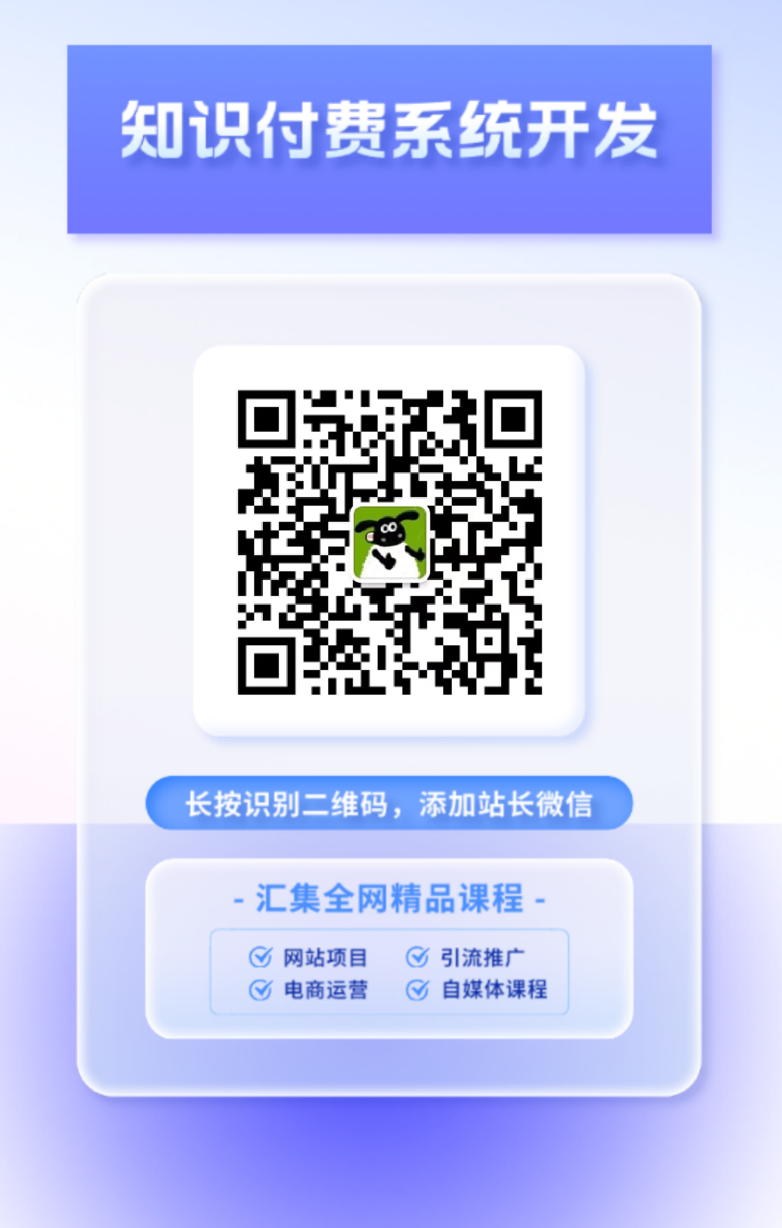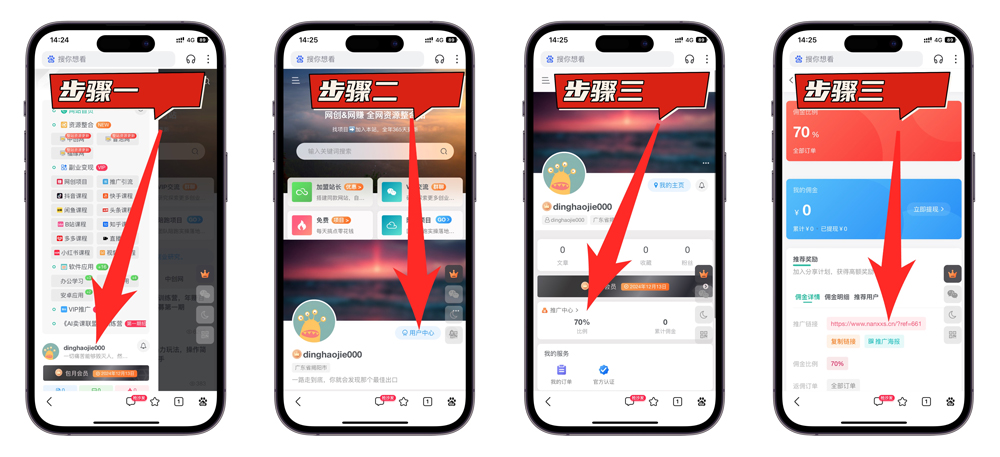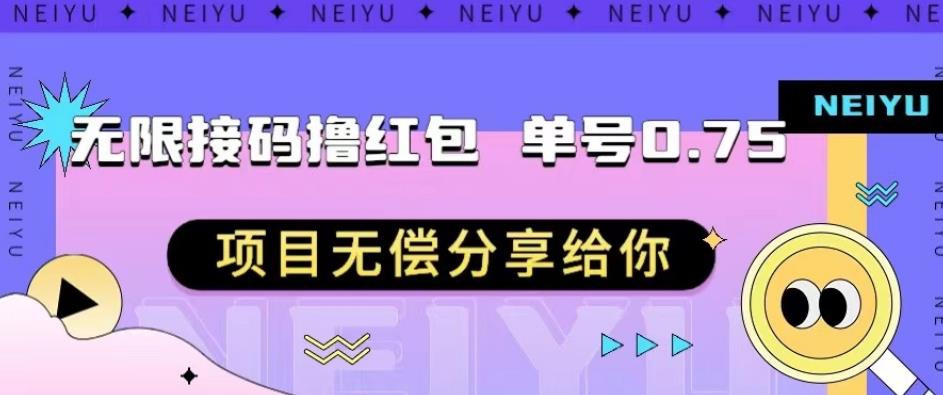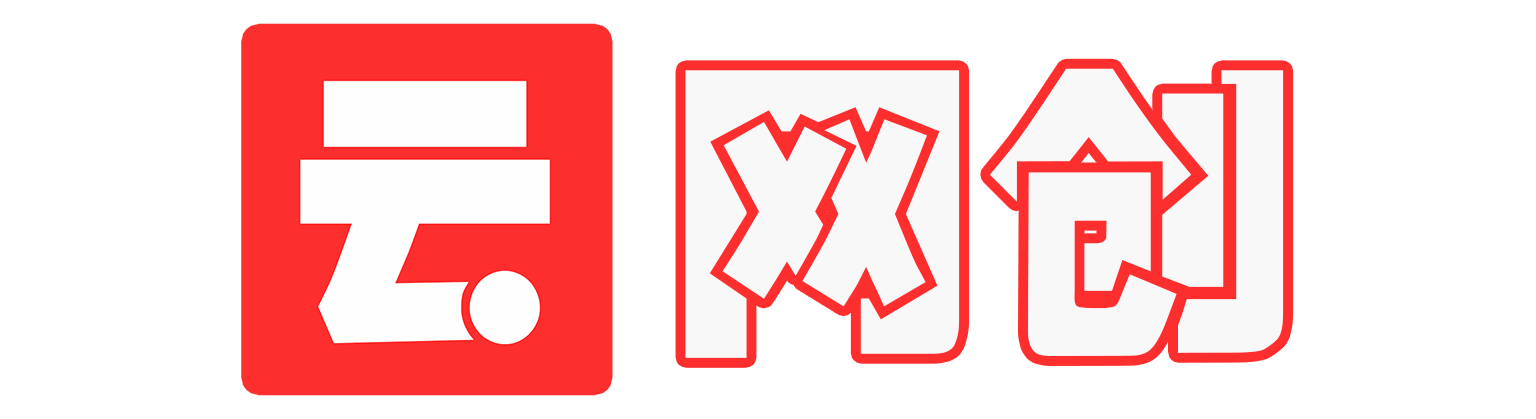在现代网页开发中,利用CSS和JavaScript实现菜单功能是非常常见的需求,无论是导航栏、侧边栏还是下拉菜单,它们都为用户提供了便捷的导航体验,本文将详细介绍如何通过CSS和JavaScript来实现一个改进版的菜单功能,包括基础的HTML结构、CSS样式以及JavaScript交互逻辑。


一、基础HTML结构
我们需要构建基本的HTML结构,假设我们要创建一个包含多个菜单项的导航栏,每个菜单项在鼠标悬停时会显示一个下拉菜单。
<!DOCTYPE html>
<html lang="en">
<head>
<meta charset="UTF-8">
<meta name="viewport" content="width=device-width, initial-scale=1.0">
<title>改进版菜单功能</title>
<link rel="stylesheet" href="styles.css">
</head>
<body>
<nav class="navbar">
<ul class="menu">
<li class="menu-item"><a href="#">Home</a></li>
<li class="menu-item dropdown">
<a href="#">Services</a>
<ul class="dropdown-content">
<li><a href="#">Web Design</a></li>
<li><a href="#">Web Development</a></li>
<li><a href="#">SEO</a></li>
</ul>
</li>
<li class="menu-item"><a href="#">About</a></li>
<li class="menu-item dropdown">
<a href="#">Products</a>
<ul class="dropdown-content">
<li><a href="#">Product 1</a></li>
<li><a href="#">Product 2</a></li>
<li><a href="#">Product 3</a></li>
</ul>
</li>
<li class="menu-item"><a href="#">Contact</a></li>
</ul>
</nav>
<script src="script.js"></script>
</body>
</html>
二、CSS样式
我们使用CSS来设置菜单的基本样式和交互效果。
/* styles.css */
body {
font-family: Arial, sans-serif;
}
.navbar {
background-color: #333;
overflow: hidden;
}
.menu {
list-style-type: none;
margin: 0;
padding: 0;
}
.menu-item {
float: left;
}
.menu-item a {
display: block;
color: white;
text-align: center;
padding: 14px 16px;
text-decoration: none;
}
.menu-item a:hover, .dropdown:hover .dropbtn {
background-color: #555;
}
.dropdown-content {
display: none;
position: absolute;
background-color: #f9f9f9;
box-shadow: 0px 8px 16px 0px rgba(0,0,0,0.2);
z-index: 1;
}
.dropdown-content li a {
color: black;
padding: 12px 16px;
text-decoration: none;
display: block;
text-align: left;
}
.dropdown-content li a:hover {
background-color: #f1f1f1;
}
.dropdown:hover .dropdown-content {
display: block;
}
三、JavaScript交互逻辑
我们使用JavaScript来增强菜单的交互性,例如添加平滑的过渡效果或响应式设计。
// script.js
document.addEventListener('DOMContentLoaded', function() {
const dropdowns = document.querySelectorAll('.dropdown');
const dropdownContents = document.querySelectorAll('.dropdown-content');
dropdowns.forEach((dropdown, index) => {
dropdown.addEventListener('mouseover', () => {
dropdownContents[index].style.display = 'block';
});
dropdown.addEventListener('mouseout', () => {
dropdownContents[index].style.display = 'none';
});
});
});
四、相关问答FAQs
Q1: 如何使菜单在移动设备上也能正常显示?


A1: 为了使菜单在移动设备上也能正常显示,可以使用媒体查询来调整菜单的样式,可以将导航栏设置为水平滚动或者折叠式菜单,并在小屏幕设备上隐藏下拉菜单内容,直到用户点击相应的菜单项,还可以使用JavaScript来检测屏幕宽度并动态调整菜单的显示方式。
Q2: 如何为菜单添加动画效果?
A2: 可以为菜单添加各种动画效果来提升用户体验,可以使用CSS的transition属性来添加平滑的过渡效果,如下所示:
.menu-item a {
transition: background-color 0.3s ease;
}
这样,当鼠标悬停在菜单项上时,背景颜色的变化将会有一个平滑的过渡效果,还可以使用JavaScript库如Anime.js或GSAP来实现更复杂的动画效果。


小编有话说
通过结合CSS和JavaScript,我们可以创建出功能强大且美观的菜单,在实际应用中,可以根据具体需求进一步定制菜单的样式和功能,希望本文能帮助你更好地理解和掌握菜单功能的实现方法!
© 版权声明
1、本内容转载于网络,版权归原作者所有!
2、本站仅提供信息存储空间服务,不拥有所有权,不承担相关法律责任。
3、本内容若侵犯到你的版权利益,请联系我们,会尽快给予删除处理!
4、本站全资源仅供测试和学习,请勿用于非法操作,一切后果与本站无关。
5、如遇到充值付费环节课程或软件 请马上删除退出 涉及自身权益/利益 需要投资的一律不要相信,访客发现请向客服举报。
6、本教程仅供揭秘 请勿用于非法违规操作 否则和作者 官网 无关
THE END